本教程适用版本:WPS 365 点击免费使用
在我们日常办公中我们经常用到一款软件——Word文字软件,在使用的时候,我们经常会对文档设置很多的格式,这样下来往往很麻烦,其实还有一个非常好用的方法,可以一键设置文档的主题格式,一起来看看!
首先我们点开页面布局,在下方的子菜单中我们选择主题,具体操作如下图所示:
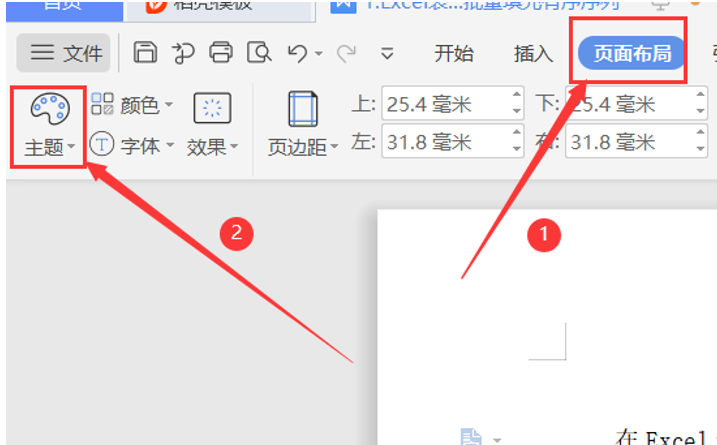 >>免费升级到企业版,赠超大存储空间
在下拉列表中,我们可以选择其中一种格式,如下图所示:
>>免费升级到企业版,赠超大存储空间
在下拉列表中,我们可以选择其中一种格式,如下图所示:
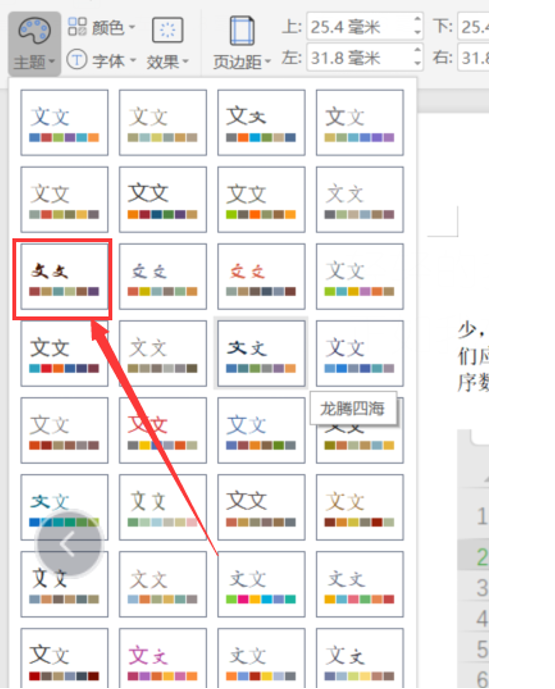 >>免费升级到企业版,赠超大存储空间
然后我们再点击开始,在下方的样式栏中就是我们刚刚设置好的格式了:
>>免费升级到企业版,赠超大存储空间
然后我们再点击开始,在下方的样式栏中就是我们刚刚设置好的格式了:
 >>免费升级到企业版,赠超大存储空间
给大家示范一下,我们选中第1行字再去点标题1这个样式,我们就会发现它变成了我们刚刚选的那个格式的字体样式了:
>>免费升级到企业版,赠超大存储空间
给大家示范一下,我们选中第1行字再去点标题1这个样式,我们就会发现它变成了我们刚刚选的那个格式的字体样式了:
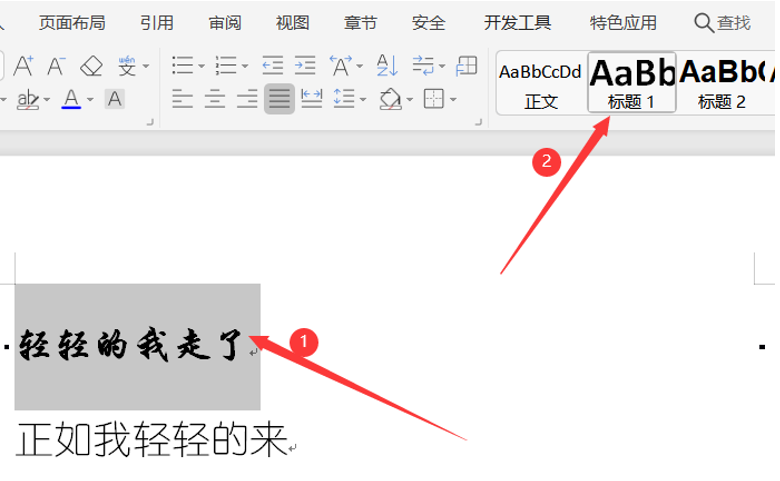 >>免费升级到企业版,赠超大存储空间
然后我们再选用第2行点标题2,如下图所示:
>>免费升级到企业版,赠超大存储空间
然后我们再选用第2行点标题2,如下图所示:
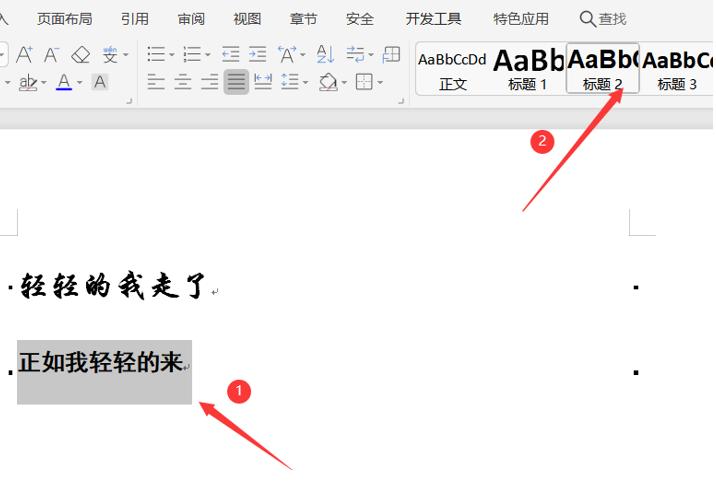 >>免费升级到企业版,赠超大存储空间
这个一键换文档格式的方法是不是非常简单呢?你学会了吗?
>>免费升级到企业版,赠超大存储空间
这个一键换文档格式的方法是不是非常简单呢?你学会了吗?

